2 Guida introduttiva all'interfaccia utente di Oracle Machine Learning
In questa sezione viene descritto come iniziare a utilizzare l'interfaccia utente di Oracle Machine Learning e i notebook di apprendimento automatico basati su Apache Zeppelin insieme ai notebook OML, in cui è possibile eseguire l'esplorazione e la visualizzazione dei dati, la preparazione dei dati e l'apprendimento automatico.
- Introduzione all'interfaccia utente di Oracle Machine Learning
Ecco come iniziare a utilizzare l'interfaccia utente di Oracle Machine Learning. - Accedi all'interfaccia utente di Oracle Machine Learning
È possibile accedere a Oracle Machine Learning Interfaccia utente da Autonomous Database. - Informazioni su Oracle Machine Learning Notebooks
Oracle Machine Learning Notebooks è un'interfaccia collaborativa basata su Web che supporta la creazione, l'esecuzione pianificata e il controllo delle versioni dei notebook. Puoi documentare il lavoro utilizzando Markdown ed eseguire codice SQL, R e Python per l'esplorazione, la visualizzazione e la preparazione dei dati e la creazione, la valutazione e la distribuzione di modelli di machine learning. Oracle Machine Learning Notebooks fornisce inoltre l'interprete Conda per creare un ambiente Conda personalizzato che include librerie Python e R di terze parti specificate dall'utente. - Home page dell'interfaccia utente di Oracle Machine Learning
La home page dell'interfaccia utente di Oracle Machine Learning fornisce collegamenti rapidi a interfacce importanti, collegamenti alla Guida e log delle attività recenti di alto livello.
2.1 Guida introduttiva all'interfaccia utente di Oracle Machine Learning
Di seguito viene descritto come iniziare a utilizzare l'interfaccia utente di Oracle Machine Learning.
2.2 Accedi all'interfaccia utente di Oracle Machine Learning
È possibile accedere all'interfaccia utente di Oracle Machine Learning da Autonomous Database.
Per accedere all'interfaccia utente (UI) di Oracle Machine Learning da Autonomous Database:
- Selezionare l'istanza Autonomous Database e nella pagina dei dettagli Autonomous Database fare clic su Azioni database.
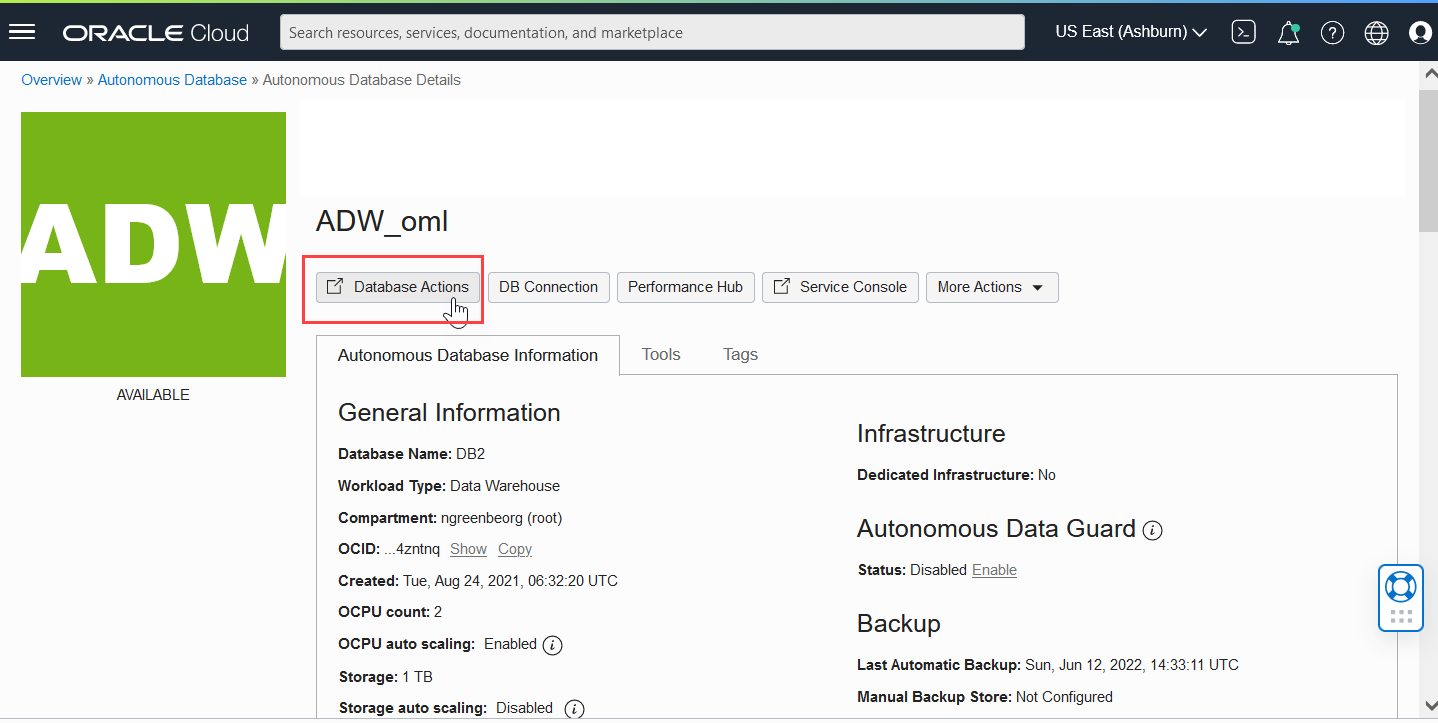
- Nella pagina Database Actions andare alla sezione Sviluppo e fare clic su Oracle Machine Learning. Viene visualizzata la pagina di accesso a Oracle Machine Learning.
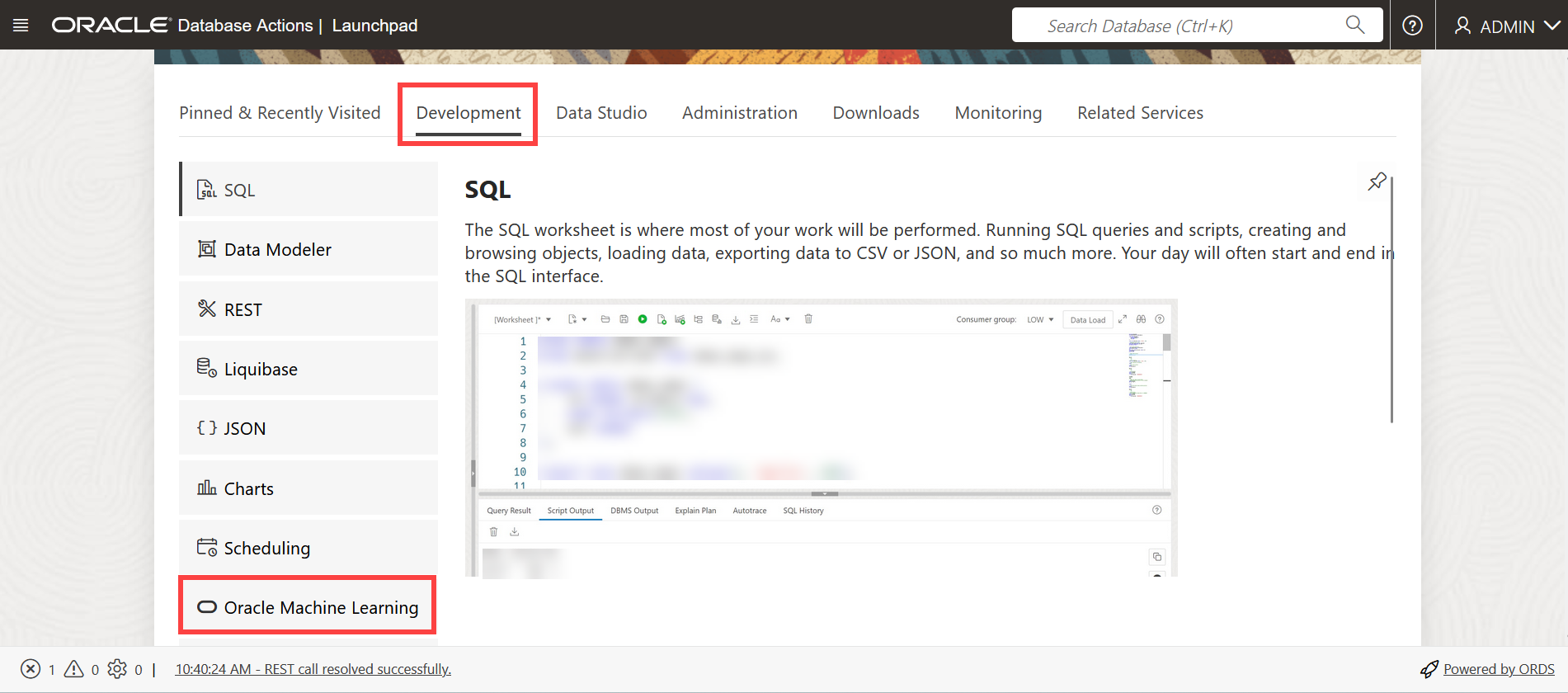
- Nella pagina di accesso di Oracle Machine Learning immettere il nome utente e la password.
- Fare clic su Accedi.
Viene visualizzata l'applicazione utente Oracle Machine Learning.
- Informazioni sui criteri password di Oracle Machine Learning
Tutti gli utenti di Oracle Machine Learning devono seguire i criteri delle password per creare una password efficace e sicura.
Argomento padre: Guida introduttiva all'interfaccia utente di Oracle Machine Learning
2.2.1 Informazioni sui criteri password di Oracle Machine Learning
Tutti gli utenti di Oracle Machine Learning devono seguire i criteri delle password per creare una password efficace e sicura.
-
La lunghezza tra 12 e 30 caratteri della password. Deve includere almeno una lettera maiuscola, una lettera minuscola e un carattere numerico.
-
La password non può contenere il nome utente.
-
La password non può essere una delle ultime 4 password utilizzate per lo stesso nome utente.
-
La parola d'ordine non può contenere il carattere (").
-
La password non deve essere uguale a quella impostata 24 ore prima.
Argomento padre: accedere all'interfaccia utente di Oracle Machine Learning
2.3 Informazioni sulle note di Oracle Machine Learning
I notebook di Oracle Machine Learning sono un'interfaccia collaborativa basata sul Web che supporta la creazione, l'esecuzione pianificata e il controllo delle versioni dei notebook. Puoi documentare il lavoro utilizzando Markdown ed eseguire codice SQL, R e Python per l'esplorazione, la visualizzazione e la preparazione dei dati e la creazione, la valutazione e la distribuzione di modelli di machine learning. Oracle Machine Learning Notebooks fornisce inoltre l'interprete Conda per creare un ambiente Conda personalizzato che include librerie Python e R di terze parti specificate dall'utente.
-
Consente la collaborazione tra data scientist, analisti aziendali e di dati, sviluppatori di applicazioni e dashboard, amministratori di database e professionisti IT
-
Sfrutta la scalabilità e le prestazioni di Oracle Autonomous Database Platform
-
Supporta la pianificazione dei notebook come job per l'esecuzione singola e ricorrente di notebook
-
Abilita il controllo delle versioni dei notebook
-
Supporta gli interpreti per SQL, PL/SQL, Python, R, Markdown e Conda
- Azioni tipiche quando si utilizzano Oracle Machine Learning Notebooks
Per iniziare con Oracle Machine Learning Notebooks, consultare i task elencati nella tabella come guida.
Argomento padre: Guida introduttiva all'interfaccia utente di Oracle Machine Learning
2.3.1 Azioni tipiche quando si utilizzano Oracle Machine Learning Notebooks
Per iniziare con Oracle Machine Learning Notebooks, fare riferimento ai task elencati nella tabella come guida.
Argomenti correlati
Argomento padre: Informazioni su Oracle Machine Learning Notebooks
2.4 Home page dell'interfaccia utente di Oracle Machine Learning
La home page dell'interfaccia utente di Oracle Machine Learning fornisce collegamenti rapidi a interfacce importanti, collegamenti alla Guida e log delle attività recenti di alto livello.
Figura 2-1 Home page dell'interfaccia utente di Oracle Machine Learning
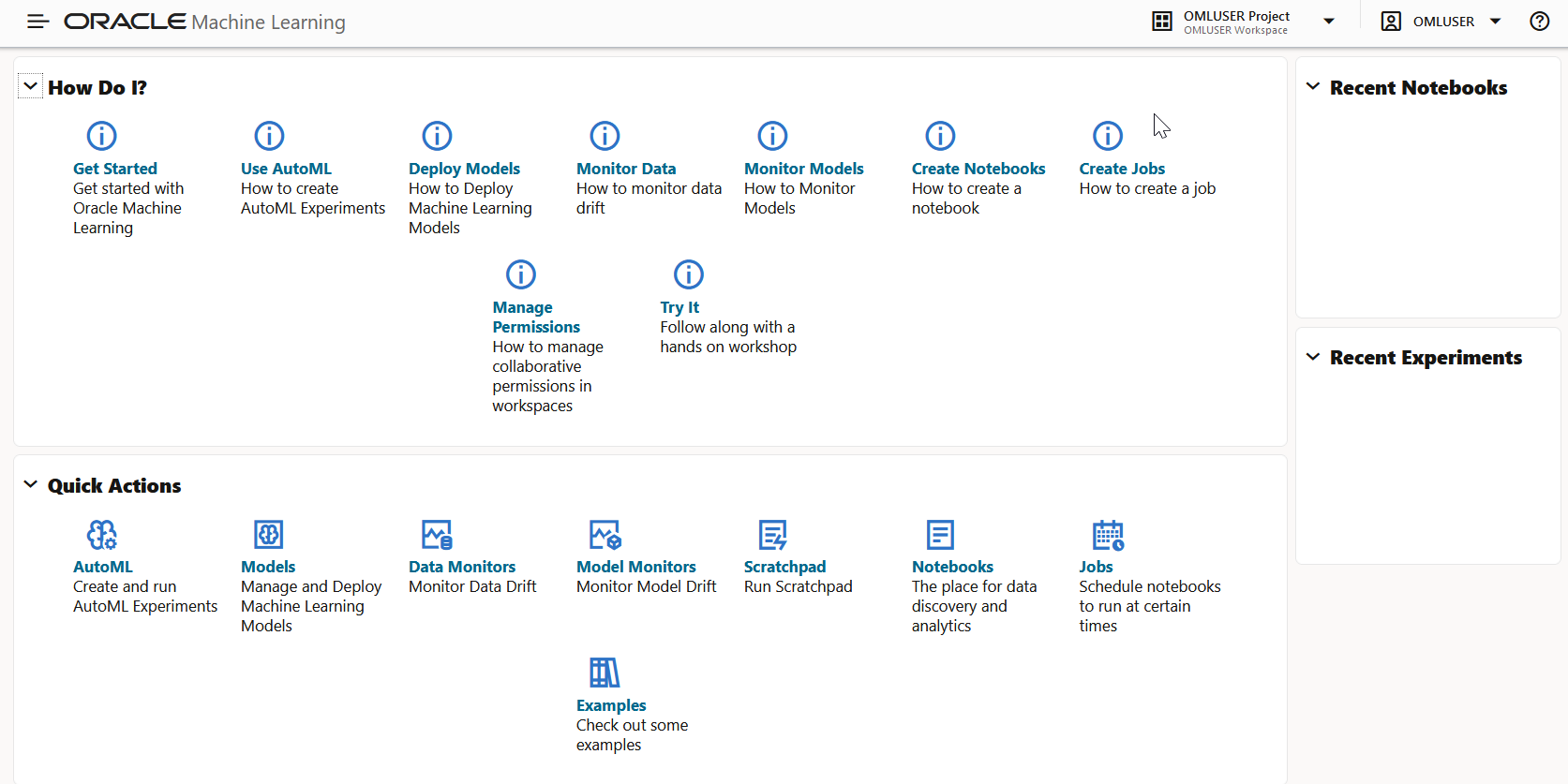
Nella home page è possibile accedere a quanto segue.
-
La Guida Come consente di collegarsi a:
- Introduzione
- Usa AutoML
- Distribuisci modelli
- Dati di monitoraggio
- Crea notebook
- Creazione dei job
- Gestisci autorizzazioni
- Provalo
-
I collegamenti Azioni rapide consentono di:
- AutoML
- dati
- Monitoraggio dati
- Monitor modello
- Scratchpad
- Blocchi note
- Job
- Esempi
-
Il log delle attività recenti.
-
Navigazione dell'applicazione facendo clic su
 nell'angolo superiore sinistro della home page.
nell'angolo superiore sinistro della home page.
-
Opzioni per selezionare e creare nuovi progetti, accedere ai progetti recenti, gestire l'area di lavoro e impostare le autorizzazioni dell'area di lavoro facendo clic su
 nell'angolo superiore destro della home page.
nell'angolo superiore destro della home page.
-
Notebook recenti nel riquadro destro della home page.
Argomento padre: Guida introduttiva all'interfaccia utente di Oracle Machine Learning